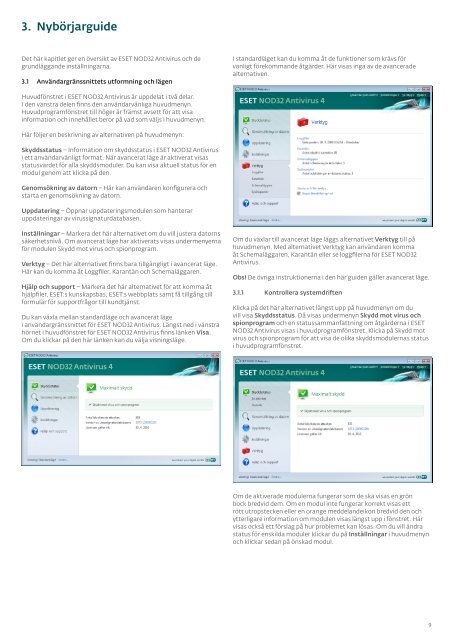Användarguide - Eset
Användarguide - Eset
Användarguide - Eset
Create successful ePaper yourself
Turn your PDF publications into a flip-book with our unique Google optimized e-Paper software.
3. Nybörjarguide<br />
Det här kapitlet ger en översikt av ESET NOD32 Antivirus och de<br />
grundläggande inställningarna.<br />
3.1 Användargränssnittets utformning och lägen<br />
Huvudfönstret i ESET NOD32 Antivirus är uppdelat i två delar.<br />
I den vänstra delen finns den användarvänliga huvudmenyn.<br />
Huvudprogramfönstret till höger är främst avsett för att visa<br />
information och innehållet beror på vad som väljs i huvudmenyn.<br />
Här följer en beskrivning av alternativen på huvudmenyn:<br />
Skyddsstatus – Information om skyddsstatus i ESET NOD32 Antivirus<br />
i ett användarvänligt format. När avancerat läge är aktiverat visas<br />
statusvärdet för alla skyddsmoduler. Du kan visa aktuell status för en<br />
modul genom att klicka på den.<br />
Genomsökning av datorn – Här kan användaren konfigurera och<br />
starta en genomsökning av datorn.<br />
Uppdatering – Öppnar uppdateringsmodulen som hanterar<br />
uppdateringar av virussignaturdatabasen.<br />
Inställningar – Markera det här alternativet om du vill justera datorns<br />
säkerhetsnivå. Om avancerat läge har aktiverats visas undermenyerna<br />
för modulen Skydd mot virus och spionprogram.<br />
Verktyg – Det här alternativet finns bara tillgängligt i avancerat läge.<br />
Här kan du komma åt Loggfiler, Karantän och Schemaläggaren.<br />
Hjälp och support – Markera det här alternativet för att komma åt<br />
hjälpfiler, ESET:s kunskapsbas, ESET:s webbplats samt få tillgång till<br />
formulär för supportfrågor till kundtjänst.<br />
Du kan växla mellan standardläge och avancerat läge<br />
i användargränssnittet för ESET NOD32 Antivirus. Längst ned i vänstra<br />
hörnet i huvudfönstret för ESET NOD32 Antivirus finns länken Visa.<br />
Om du klickar på den här länken kan du välja visningsläge.<br />
I standardläget kan du komma åt de funktioner som krävs för<br />
vanligt förekommande åtgärder. Här visas inga av de avancerade<br />
alternativen.<br />
Om du växlar till avancerat läge läggs alternativet Verktyg till på<br />
huvudmenyn. Med alternativet Verktyg kan användaren komma<br />
åt Schemaläggaren, Karantän eller se loggfilerna för ESET NOD32<br />
Antivirus.<br />
Obs! De övriga instruktionerna i den här guiden gäller avancerat läge.<br />
3.1.1 Kontrollera systemdriften<br />
Klicka på det här alternativet längst upp på huvudmenyn om du<br />
vill visa Skyddsstatus. Då visas undermenyn Skydd mot virus och<br />
spionprogram och en statussammanfattning om åtgärderna i ESET<br />
NOD32 Antivirus visas i huvudprogramfönstret. Klicka på Skydd mot<br />
virus och spionprogram för att visa de olika skyddsmodulernas status<br />
i huvudprogramfönstret.<br />
Om de aktiverade modulerna fungerar som de ska visas en grön<br />
bock bredvid dem. Om en modul inte fungerar korrekt visas ett<br />
rött utropstecken eller en orange meddelandeikon bredvid den och<br />
ytterligare information om modulen visas längst upp i fönstret. Här<br />
visas också ett förslag på hur problemet kan lösas. Om du vill ändra<br />
status för enskilda moduler klickar du på Inställningar i huvudmenyn<br />
och klickar sedan på önskad modul.<br />
9